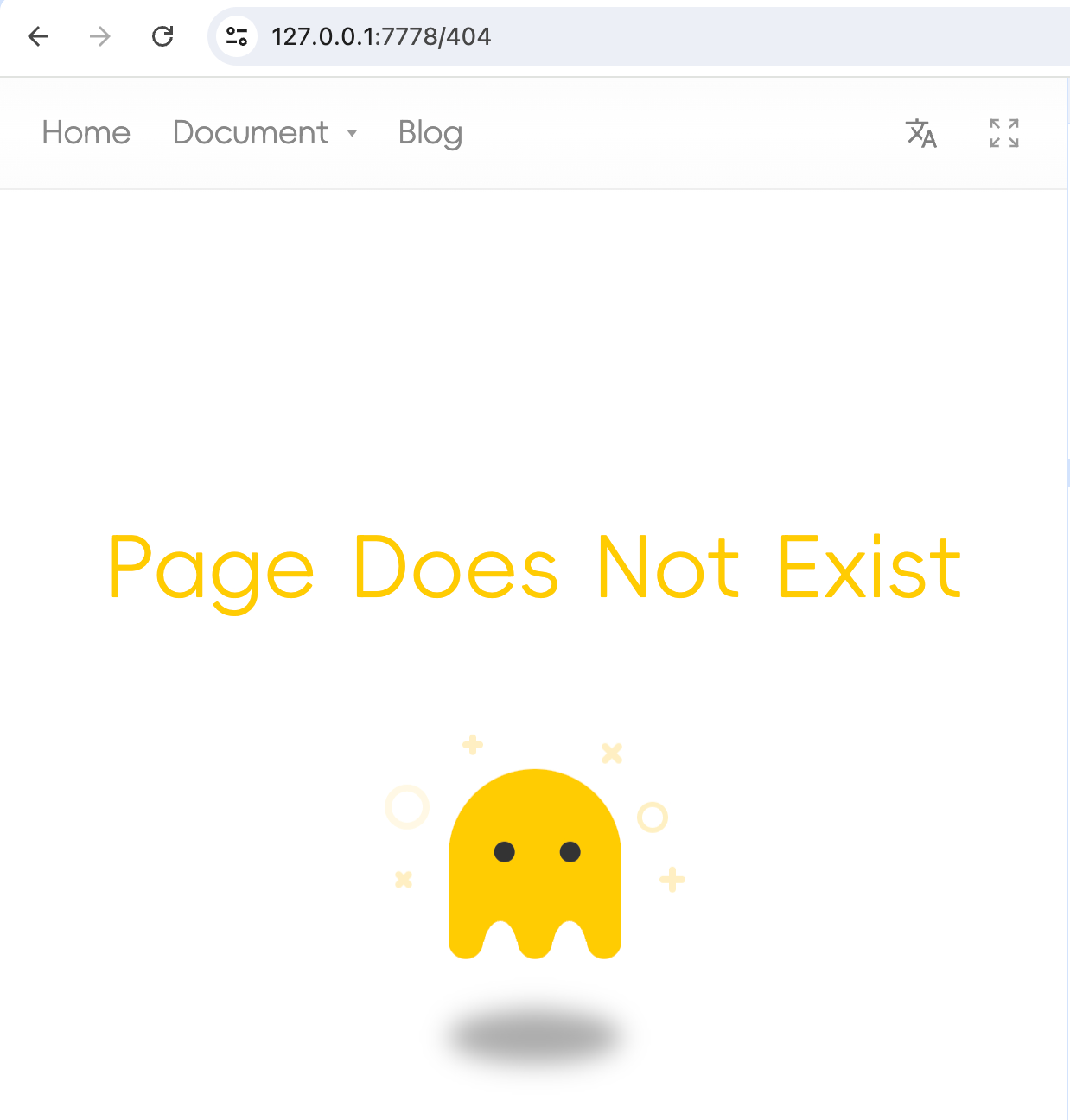.i18n/conf.yml
File cấu hình cho i18n.site là .i18n/conf.yml và nội dung như sau :
i18n:
fromTo:
en:
upload:
ext:
- md
nav:
- i18n: home
use: Toc
url: /
- i18n: doc
menu: NB demo1,demo2
use: Doc
- i18n: blog
use: Blog
addon:
- i18n.addon/toc
Trong số đó, mục cấu hình upload đến ext: nghĩa là chỉ có .md được tải lên khi xuất bản.
Điều Hướng Hàng Đầu
nav: tùy chọn cấu hình, tương ứng với menu điều hướng ở đầu trang chủ.
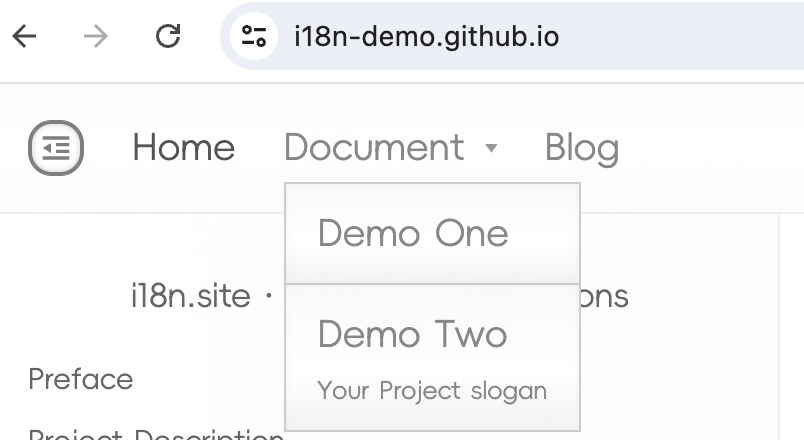
Trong đó, i18n: home tương ứng với home: Home trong en/i18n.yml (trong đó en là ngôn ngữ nguồn của bản dịch dự án).
Nội dung en/i18n.yml là văn bản hiển thị trong menu điều hướng, sẽ được dịch theo fromTo trong cấu hình, ví dụ dịch sang zh/i18n.yml .
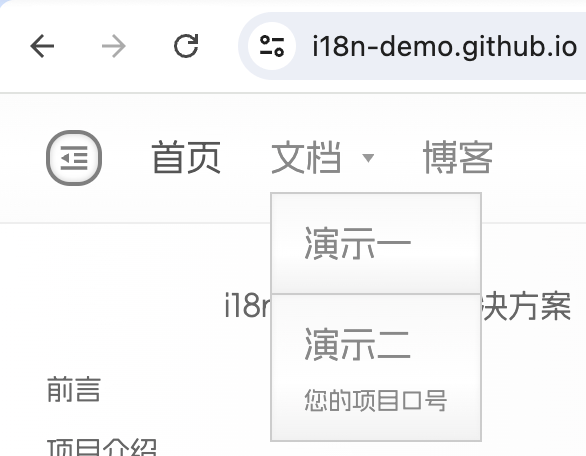
Sau khi dịch xong, bạn có thể sửa đổi giá trị của bản dịch yml , nhưng không được thêm hoặc xóa khóa của bản dịch yml .
use: Toc Tài Liệu Đơn Có Dàn Ý
nav :
- i18n: home
use: Toc
url: /
use: Toc có nghĩa là hiển thị bằng mẫu Toc , tức là hiển thị một mẫu Markdown .
TOC là tên viết tắt của Table of Contents Khi mẫu này được hiển thị, đường viền của Markdown tệp này sẽ được hiển thị ở thanh bên.
url: đại diện cho đường dẫn file Markdown ( / tương ứng với thư mục gốc /README.md , tên file này yêu cầu tiền tố viết hoa và hậu tố viết thường).
use: Md Không Có Phác Thảo
Mẫu Md và mẫu Toc giống nhau và cả hai đều được sử dụng để hiển thị một tệp Markdown . Nhưng mẫu Md không hiển thị đường viền ở thanh bên.
Bạn có thể sửa đổi use: Toc trong cấu hình trên thành use: Md , chạy lại i18n.site trong thư mục md , sau đó truy cập URL xem trước quá trình phát triển để quan sát các thay đổi trên trang chủ.
use: Blog Mẫu Blog
Mẫu blog hiển thị danh sách các bài viết (tiêu đề và tóm tắt) theo thứ tự thời gian xuất bản.
→ Click vào đây để tìm hiểu cấu hình cụ thể
use: Doc Mẫu Tài Liệu Tập Tin
Trong tập tin cấu hình:
- i18n: doc
menu: NB demo1,demo2
use: Doc
Cho biết sử dụng Doc để hiển thị mẫu.
Doc hỗ trợ tích hợp nhiều MarkDown để tạo đề cương tài liệu cho một hoặc nhiều dự án.
Nhiều Dự Án Và Nhiều Tập Tin
Cấu hình .i18n/conf.yml trong i18n:doc là chế độ kết xuất nhiều tệp đa dự án.
Ở đây, menu: NB demo1,demo2 , có nghĩa là sử dụng mẫu NB để hiển thị menu thả xuống.
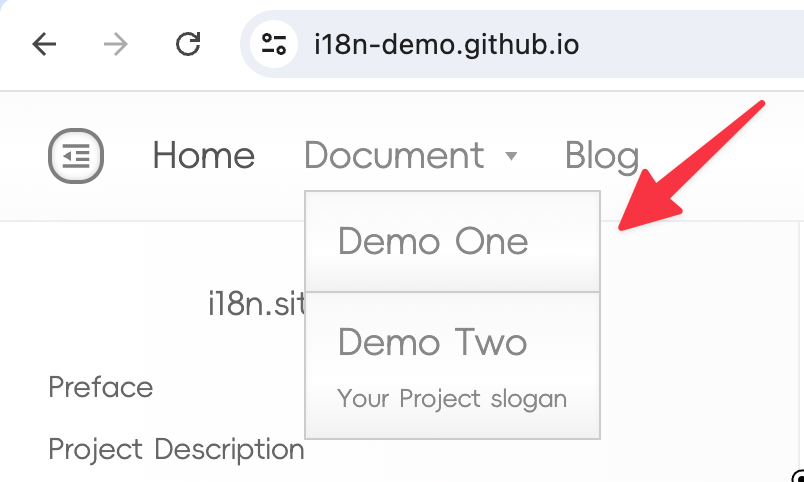
NB , là viết tắt của Name Breif , có nghĩa là menu thả xuống có thể hiển thị tên và khẩu hiệu của dự án.
NB được theo sau bởi tham số demo1,demo2 được truyền cho nó.
Lưu ý : ** Không được có dấu cách ** trước và sau dấu phẩy , trong demo1,demo2 .
Đối với các tham số trên, file chỉ mục thư mục tương ứng là:
Dự Án Đơn Nhiều Tập Tin
Nếu bạn chỉ có một dự án, bạn có thể cấu hình nó như sau.
- i18n: doc
url: flashduty
use: Doc
[!WARN]
Dự án đơn lẻ có nhiều tệp không hỗ trợ định cấu hình url làm đường dẫn gốc /
Nếu conf.yml → nav: Không có đường dẫn gốc nào được định cấu hình, khi truy cập vào trang chủ của trang web, nó sẽ tự động được ghi lại vào URL đầu tiên theo cấu hình nav: .
Thiết kế này nhằm phân biệt tốt hơn các tài liệu dự án, blog và các nội dung khác thông qua các thư mục.
Nên sử dụng một tệp và một trang duy nhất làm trang chủ.
[!TIP]
Nếu url không được ghi, url mặc định có giá trị là i18n Quy tắc này cũng có hiệu lực đối với các mẫu khác.
Mục Lục Mục Lục TOC
Nếu mẫu use: Doc được bật trong cấu hình, vui lòng bật plug-in i18n.addon/toc trong .i18n/conf.yml Cấu hình như sau :
addon:
- i18n.addon/toc
i18n.site sẽ tự động cài đặt và thực thi plug-in này, đọc TOC tệp chỉ mục thư mục và tạo json bản phác thảo thư mục.
Nếu là một dự án có nhiều file thì thư mục gốc TOC là thư mục tương ứng với url: trong thư mục ngôn ngữ nguồn. Ví dụ: nếu ngôn ngữ nguồn là tiếng Trung Quốc: file tương ứng với url: flashduty là zh/flashduty/TOC .
Nếu là nhiều dự án và nhiều file thì không cần cấu hình url: Thư mục gốc của TOC là thư mục tương ứng với giá trị của i18n .
Giải Thích Nội Dung Chi Tiết
en/blog/TOC dung như sau :
README.md
news/README.md
news/begin.md
Sử Dụng Thụt Lề Để Biểu Thị Mức Độ
README.md ở hàng đầu tiên của en/blog/TOC ở trên tương ứng với i18n.site trong hình bên dưới, chính là tên dự án.
Hai dòng tiếp theo được hiển thị trong ảnh chụp màn hình bên dưới.
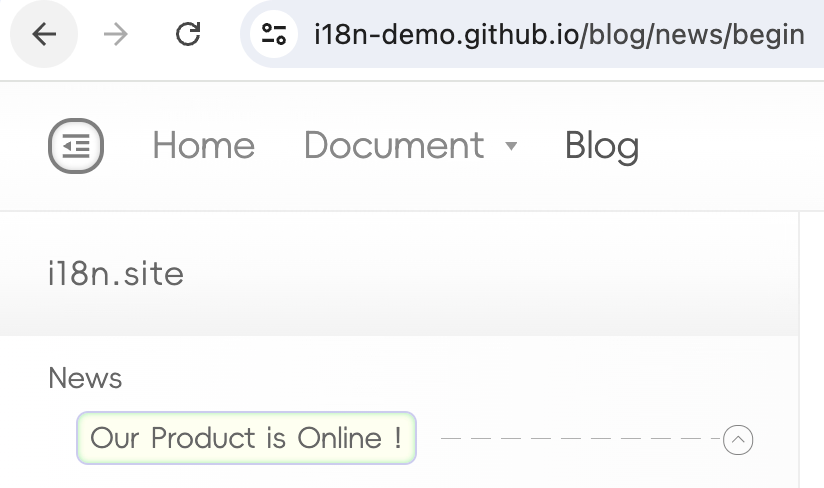
news/README.md tương ứng với News ,
news/begin.md tương ứng với Our Product is Online !
TOC được thụt lề để biểu thị mối quan hệ phân cấp của đường viền, hỗ trợ thụt lề nhiều cấp và nhận xét dòng bắt đầu bằng # .
Cấp Độ Cha Mẹ Chỉ Viết Tiêu Đề Chứ Không Viết Nội Dung.
Khi có nhiều cấp độ thụt lề, cấp độ gốc chỉ viết tiêu đề chứ không viết nội dung. Nếu không, kiểu chữ sẽ bị rối tung.
Dự Án README.md
Nội dung có thể được viết ở mục README.md , chẳng hạn như en/demo2/README.md .
Lưu ý nội dung file này không hiển thị dàn ý mục lục nên nên hạn chế độ dài và viết phần giới thiệu ngắn gọn.
Khẩu Hiệu Dự Án
Bạn có thể thấy Your Project slogan Deme Two có dòng giới thiệu dự án bên dưới menu thả xuống và tên dự án phác thảo danh mục :
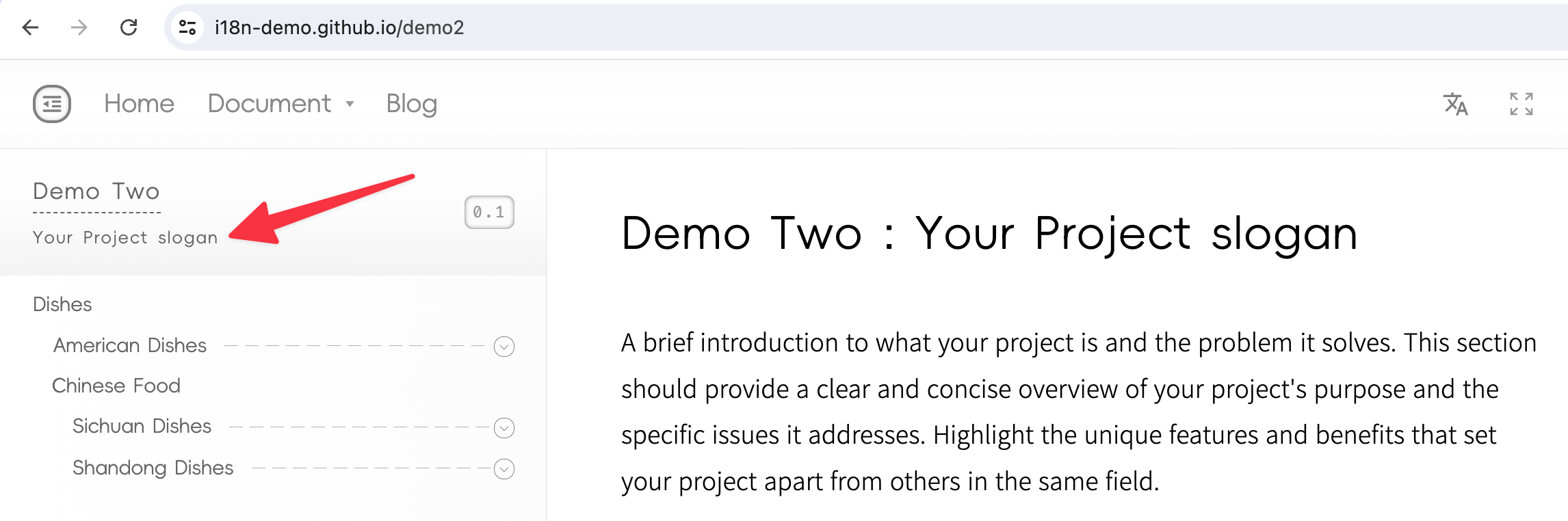
Điều này tương ứng với hàng đầu tiên của en/demo2/README.md :
# Demo Two : Your Project slogan
Nội dung sau dấu hai chấm đầu tiên của tiêu đề cấp : của dự án README.md sẽ được coi là khẩu hiệu của dự án.
Người dùng từ Trung Quốc, Nhật Bản và Hàn Quốc, xin lưu ý rằng bạn nên sử dụng dấu hai chấm nửa độ rộng : thay vì dấu hai chấm có chiều rộng đầy đủ.
Làm Thế Nào Để Di Chuyển TOC Với Số Lượng Lớn?
TOC tập tin cần được đặt trong thư mục của ngôn ngữ nguồn.
Ví dụ: nếu ngôn ngữ nguồn là tiếng Trung thì TOC ở trên là zh/blog/TOC .
Nếu ngôn ngữ nguồn được sửa đổi, bạn cần di chuyển hàng loạt các tệp TOC của một ngôn ngữ nhất định trong dự án sang ngôn ngữ khác.
Bạn có thể tham khảo các lệnh sau:
rsync -av --remove-source-files --include='*/' \
--include='TOC' --exclude='*' en/ zh/
Vui lòng sửa đổi en/ và zh/ trong lệnh trên thành mã ngôn ngữ của bạn.
Tải Mặc Định Không Có Đường Dẫn Cấu Hình
Đối với một đường dẫn nhất định đang được truy cập, nếu tiền tố đường dẫn không được định cấu hình trong nav: , tệp MarkDown tương ứng với đường dẫn sẽ được tải theo mặc định và hiển thị bằng mẫu Md .
Ví dụ: nếu /test được truy cập và nav: được định cấu hình không có tiền tố của đường dẫn này và ngôn ngữ duyệt hiện tại là tiếng Anh (mã en ), /en/test.md sẽ được tải theo mặc định và hiển thị bằng mẫu Md .
Nếu /en/test.md tập tin này không tồn tại, trang 404 mặc định sẽ được hiển thị.